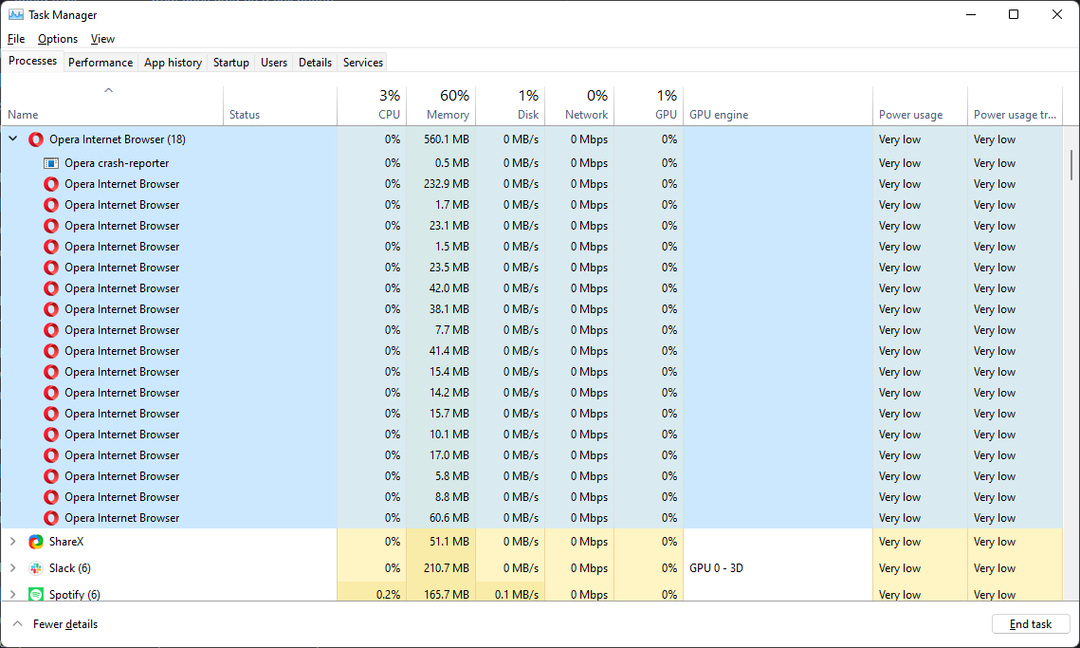Fjern denne app fra din pc ved hjælp af disse sikre metoder
- Hvis du vil afinstallere software som DS4Windows, betyder det, at du enten oplever problemer med appen eller ikke bruger den længere.
- Uanset hvad årsagen måtte være, vil vi i denne vejledning diskutere forskellige måder at fjerne DS4Windows fra din computer på sikkert.
![Sådan afinstalleres DS4Windows 4 trin[Fuld vejledning]](/f/336520bb4e31ef5ad99b7a0091c669ab.png)
xINSTALLER VED AT KLIKKE PÅ DOWNLOAD FIL
Denne software vil holde dine drivere oppe og køre, og dermed holde dig sikker mod almindelige computerfejl og hardwarefejl. Tjek alle dine drivere nu i 3 nemme trin:
- Download DriverFix (verificeret downloadfil).
- Klik Start scanning for at finde alle problematiske drivere.
- Klik Opdater drivere for at få nye versioner og undgå systemfejl.
- DriverFix er blevet downloadet af 0 læsere i denne måned.
Hvis du ikke ønsker at bruge DS4Windows-applikation længere og leder efter en måde at afinstallere det på, er du på det rigtige sted.
DS4Windows er et bærbart program. Derfor behøver det ikke afinstalleres. Fjern dog filerne og tilknyttede drivere for at fjerne appen. Her vil denne guide guide dig gennem trinene til at afinstallere
DS4 Windows. Lad os begynde!Hvordan kan jeg afinstallere DS4Windows helt fra Windows 11?
Før du afinstallerer programmet, skal du sørge for, at du har lukket appen fra systembakken og afsluttet opgaven relateret til programmet fra Task Manager. Følg derefter alle trinene for at få arbejdet gjort.
1. Afinstaller DS4Windows manuelt
1.1 Afinstaller ViGEm, FakerInput og HidHide
- Tryk på Windows nøgle, type Kontrolpanel, og klik Åben.

- Vælg Se efter som Kategori.
- Klik på Afinstaller et program.

- Naviger til ViGEm buschauffør og vælg Afinstaller. Klik nu Ja at fortsætte.

- Du skal finde de navngivne apps FakerInput og Skjul. Vælg dem derefter én efter én og klik Afinstaller.

- Følg anvisningerne på skærmen, og vent på, at processen er fuldført.
1.2 Skift indstillingerne på DS4Windows-appen
- Start appen.
- Gå til Indstillinger, og fjern markeringen ved siden af Kør ved opstart.

- Afslut appen.
1.3 Slet de tilknyttede filer
- Gå til DS4Windows-appen, højreklik på den, og vælg Ejendomme.

- Klik Åbn filplacering.

- Slet alle filerne under DS4 Windows.
- Tryk på for at slette profilbiblioteket Windows + R at åbne Løb vindue.

- Type %appdata% og tryk Gå ind.
- På den Roaming mappe, find DS4 Windows og klik Slet.
- Slet genvejen, hvis du har oprettet en.
- Fix: Installationsprogrammet har utilstrækkelige adgangsrettigheder
- IObit Protected Folder Glemt adgangskode: 2 måder at få adgang til det
- File Association Helper: Hvad er det, og hvordan man fjerner det
- Kan du ikke slette MountUUP-mappe? Her er, hvordan du tvinger det til at slette det
- Hvad er Poqexec.exe & hvordan man sikkert fjerner det
Du kan bruge et tredjepartsværktøj ScpToolkit for at fjerne DS4Windows og alt, hvad det installerer med det. Dette værktøj er en XInput-indpakning til DualShock controllere. Før du får dette værktøj, skal du sikre dig, at du har NET Framework 4.5 og Visual C++ 2010 og 2013-pakkerne installeret på din pc. Følg disse trin for at afinstallere:
-
Download og installer ScpToolkit.

- Højreklik på SCPDriver.exe og vælg Kør som administrator.
- Dette værktøj vil slette DS4Windows sammen med dets drivere og andre filer.
⇒Hent ScpToolkit
Så det er de metoder, du kan bruge til at afinstallere DS4Windows fra din Windows 11 og 10 pc helt. Du kan fjerne DS4Windows og dets tilknyttede filer manuelt; men hvis du ønsker at få arbejdet gjort uden at spilde tid, kan du bruge et tredjepartsværktøj til at få arbejdet gjort.
Hvis du har spørgsmål eller bekymringer om afinstallation DS4 Windows, er du velkommen til at nævne dem i kommentarfeltet nedenfor.
Har du stadig problemer? Løs dem med dette værktøj:
SPONSORERET
Hvis ovenstående råd ikke har løst dit problem, kan din pc opleve dybere Windows-problemer. Vi anbefaler download af dette PC-reparationsværktøj (vurderet til Great på TrustPilot.com) for nemt at løse dem. Efter installationen skal du blot klikke på Start scanning knappen og tryk derefter på Reparer alle.

![Fungerer LDAC på Windows 11? [Soporte de codecs]](/f/0ac5b673aa5ed67b1f11de443cd1ba03.webp?width=300&height=460)